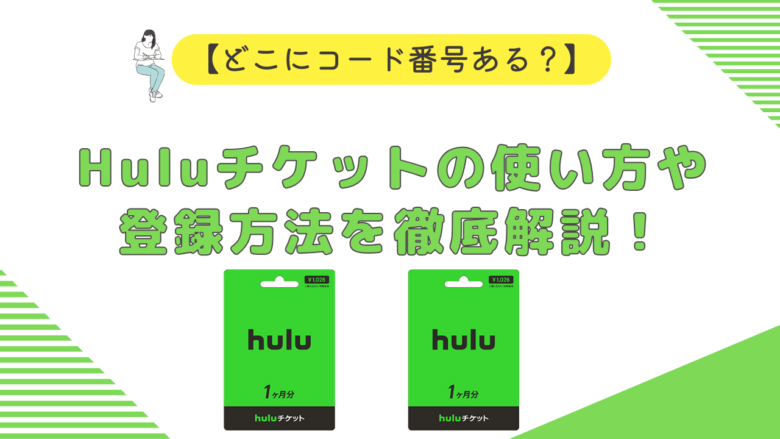Huluの支払い方法の中にHuluチケットがあります。
通常の支払い方法とは違い、事前に指定期間分のチケットを購入してHuluを使う方法になりますが使い方や登録方法で分かりにくい部分が多いですよね。
Huluチケットのコード番号はどこに書かれているのか、Huluチケットの使い方やHuluチケットでの登録方法はどのようにやるのかといった様々な疑問があると思います。
そこで今回は上記の疑問点を含めたHuluチケットに関する様々な悩みを解説します。
この記事を読めばHuluチケットでHuluを使うにあたって疑問点は一切なくなりますよ!
- Huluチケットをこれから使う予定の人
- Huluチケットを使った申し込み方法がわからない人
- Huluチケットのコード番号がどこに書いてあるかわからない人
Huluはいつでも解約可能です。
支払い方法によって解約手順が若干異なりますので今後解約をする場合は下記の記事をご覧ください。

Huluチケットの購入方法

Huluチケットは購入方法が3種類あります。
購入方法によって特に料金が変わるわけではありません。
扱っている店舗や購入手順が異なるので、自分が一番買いやすい方法を選びましょう。
どの方法を使うか迷った場合はコードタイプが一番楽なのでおすすめです。
①コードタイプ
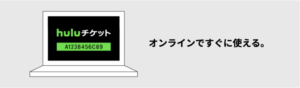
コードタイプはAmazonや楽天などのオンラインショッピングでHuluチケットを購入する方法です。
スマホやパソコンですぐ購入でき、購入後すぐにHuluチケットが利用できるのでHuluチケットの購入方法では一番楽です。
例えばAmazonではこのよう販売されています。
特に購入方法もいつもAmazonで購入する方法と変わらず「カートに入れる」を押して購入すれば完了です。
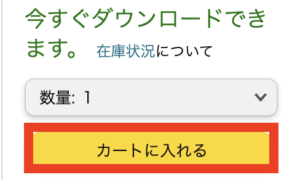
- 楽天ブックス
- Amazon
- gitfee
- Bitcash
- Yahooショッピング
- LINE Pay
- Kiigo
購入するとコードが貰えるので、そのコードをHuluの画面で入力すれば完了です。
Huluチケットを使った申し込み方法については下記にて解説していますので、登録方法を先に知りたい方は下までスクロールしてください!
②プリントタイプ
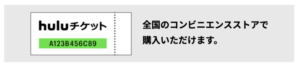
こちらはコンビニの端末を使ってプリペイドカードのようなものを発行する方法です。
カードタイプに比べると若干手間がかかりますが、コンビニで買えるというメリットがあります。
プリントタイプでの発券ができる店舗はこちらになります。
- セブンイレブン
- ファミリーマート
- ミニストップ
- ローソン
プリントタイプの発券、購入手順はこちらになります。
プリントタイプの発券手順
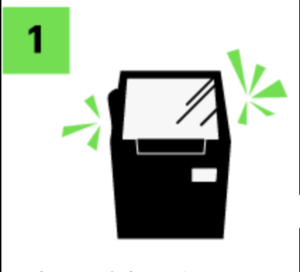
まずはコンビニ内の端末を操作します。
※アプリオの参考にする
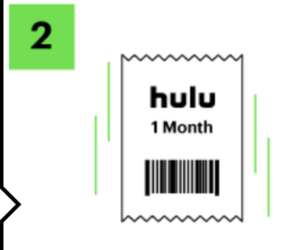
まずはコピー機の並びにある店舗の機械を操作します。
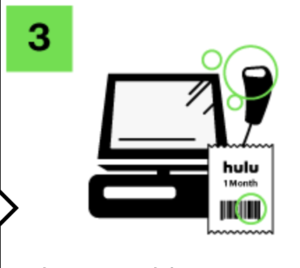
そこでHuluチケットを選択し、支払い用のレシートを受け取りレジで支払いをしましょう。
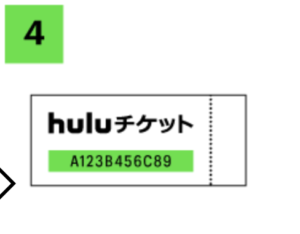
するとコードが記載されたチケットを受け取ることができます。
より詳細の各コンビニでの操作手順はこちらです。
①マルチコピー機を操作する
②各種サービスを選択
③各種チケットを選択
④Huluチケットを選択
⑤購入したい期間のチケットと枚数を選択
⑥発券されたものをレジに持っていき支払いをする
①Loppiを操作する
②各種チケットを選択
③Huluチケットを選択
④購入したい期間のチケットと枚数を選択
⑤発券ボタンを押す
⑥発券されたものをレジに持っていき支払いをする
①Famiポートを操作する
②各種サービスを選択
③各種チケットを選択
③Huluチケットを選択
④購入したい期間のチケットと枚数を選択
⑤発券ボタンを押す
⑥発券されたものをレジに持っていき支払いをする
③カードタイプ
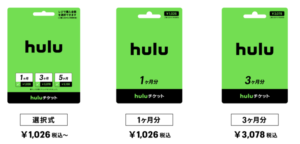
カードタイプはプリペイドカード式のチケットのことです。
カードタイプはDVDレンタル屋、家電量販店、コンビニなど様々な業種の店舗で販売されています。
取扱店舗はかなり多いのでカードタイプをご希望の方はこちらをご確認ください。
Huluチケットのどこにコード番号があるの?

いざHuluチケットを購入したのは良いもののコード番号がどこに買いてあるか分からない場合もありますよね。
上記のようにチケット自体も3種類ありコードが書いてある場所も違います。
コードタイプのコード番号を確認ができる場所
コードタイプの場合、番号はAmazon等で購入した後に確認ができます。
購入が完了すると、その画面のページ中央に表示されます。
また、購入完了時にチケットコードのメールも受信しているので、メールからも確認することができます。
プリントタイプのコード番号が確認できる場所
プリントタイプの場合は上記のようにコンビニで購入する方法になりますが、こちらの場合はコンビニのレジで購入完了後にもらえるレシートにコードが記載されています。
コンビニの機械で発見するだけではまだチケットコードは確認できないので、必ずレジで支払いをしてから確認しましょう。
カードタイプのコードが確認できる場所
カードタイプの場合は一番イメージしやすいかと思いますが、カードの裏面にコードが記載されています。

バーコードリーダーの上部分が10円玉等の硬貨で削れるようになっています。
こちらを購入後に削ってコード番号を確認しましょう。
Huluチケットのコードはいつ・どこに入力するの?

上記にてHuluチケットのコード番号は確認できたかと思いますので、最後はHuluチケットを使ってどのように申し込みをするかです。
結論、Huluチケットを使った申し込みの場合、チケットコードを入力するのは支払い方法でHuluチケットを選択後の画面です。
以下でHuluチケットを使ったHuluの登録方法を解説します。
Huluチケットを使ったHuluの登録方法
まずはHulu公式サイトにアクセスします。
公式サイトから申し込まないと登録エラーを起こしてしまう可能性があるので、公式サイトから申し込みましょう。
公式サイトにアクセスするとこのような画面になります。
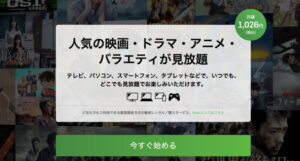
「今すぐ始める」をタップします。
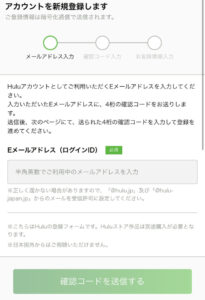
まずはメールアドレスを入力します。
この後確認コードが届くので、すぐに確認できるメールアドレスを入力しましょう。
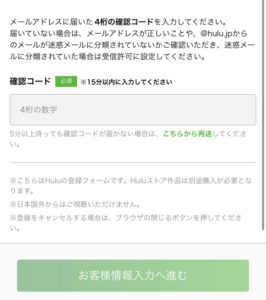
確認コードが先ほど入力したメールに届きます。
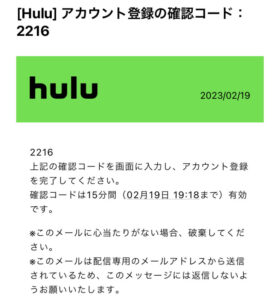
huluからこのようなメールが届いているはずです。
メール本文に記載されている数字を入力しましょう。
確認コードが届き、入力できた人は問題ありませんが、確認コードがなかなか届かず複数回送信した人は最新の確認コードを入力します。
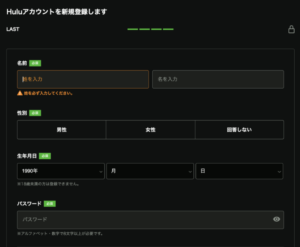
名前や生年月日などの必要情報を入力します。
メールアドレス(ログインID)とパスワードはHuluを使う中で必要になるのでメモして忘れないようにしておきましょう。
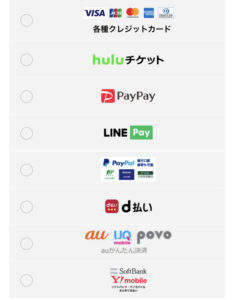
次に支払い方法を選択する画面があります。
今回はHuluチケットを使って申し込むのでHuluチケットを選択します。
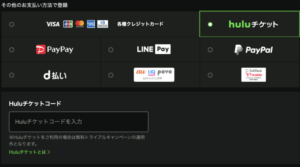
選択すると下にHuluチケットコードを入力する欄が表示されます。
こちらに先ほど確認したふぅチケットのコードを入力しましょう。
Huluチケットのコードは12桁からなる文字列です。
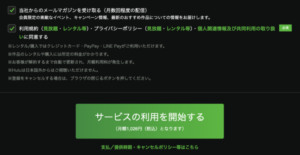
最後にチェックを入れ、「サービスの利用を開始する」を押します。
これで完了です!
Huluチケットのよくある質問や疑問点

別の支払い方法からHuluチケットに切り替えられる?
現在の支払い方法によって異なります。
Huluチケットに切り替え可能な支払い方法
- クレジットカード
- d払い
- PayPal
- Yahoo!ウォレット
これらの支払い方法を使っている場合は切り替えが可能です。
切り替える際はまず、Huluのアカウントページにアクセスします。
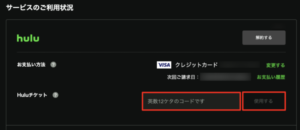
Huluチケットの入力画面が出てくるのでこちらを入力後、「使用する」を押します。
上記以外の支払い方法の場合は一度解約しないとHuluチケットに切り替えることができません。
解約後再度登録手続きをし、その際にHuluチケットを選択しましょう。
Huluチケットが使えない
まずは入力されている内容が正しいか確認しましょう。
数字の「0」と英文字の「o」をや「1」と「I」は間違えやすいので注意が必要です。
また、Huluチケットは購入してから1年間が有効期限です。
有効期限については購入時に届くメールやレシートに記載されているのでご確認ください。
Huluチケットを間違って購入した場合、返金してもらえる?
Huluチケットを購入後はいかなる理由であっても返金対応はできません。
購入前に自分の希望している期間なのか等を再度確認しておきましょう。
Huluチケット期間中にさらにチケットの追加はできる?
最大12ヶ月分まで追加が可能です。
追加手順は上記と同じでアカウントページからチケットコードを入力しましょう。
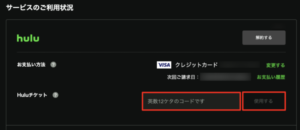
Huluチケットはお得なの?
Huluチケットで支払いをしても、クレジットカード等で支払っても料金は特に変わりません。
ただ、Huluチケットの場合は自動更新にならないのでその点では安心かもしれません。
Huluチケットと通常支払いを比較した内容は別記事にて解説していますのでご覧ください。

まとめ
今回はHuluチケットを使ってHuluに登録する方法を中心に解説しました。
あまり他サービスにはない支払い方法なので最初は戸惑いもあるかもしれませんが、自動更新がない分使いやすいかもしれません。
Huluチケットを使ってHuluを楽しみましょう!